Как авторизоваться в системе Teams
 Скачать 304.84 Kb. Скачать 304.84 Kb.
|
|
Как авторизоваться в системе Teams С  начала необходимо авторизоваться в системе ЛК, затем перейти на вкладку Teams. П 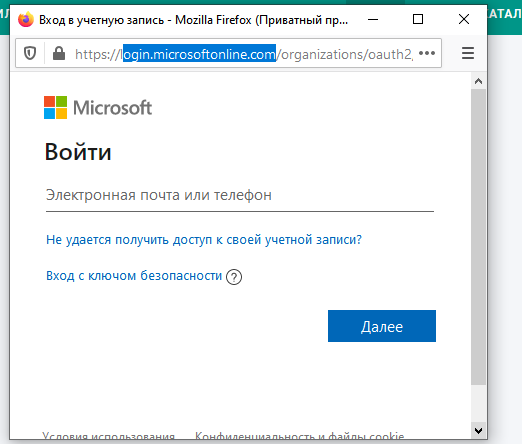 оявится всплывающее окно авторизации в login.microsoftonline.com Введите логин и нажмите «Далее». В 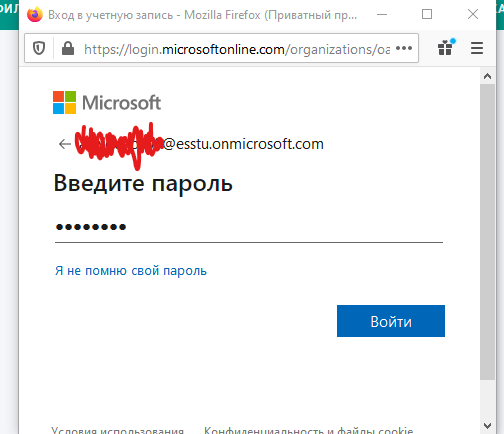 ведите пароль. Е 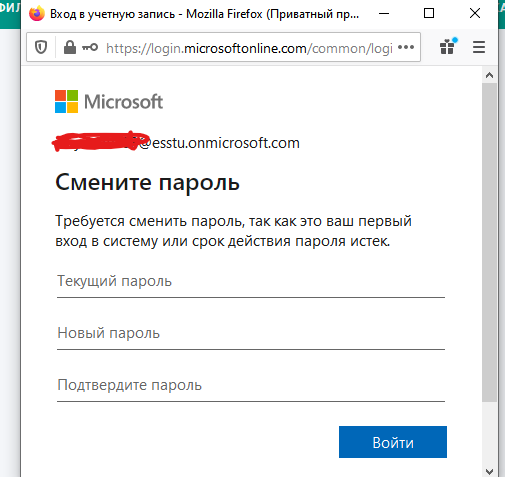 сли вы заходите первый раз, то система попросит вас сменить пароль. Нажмите кнопку «Войти». 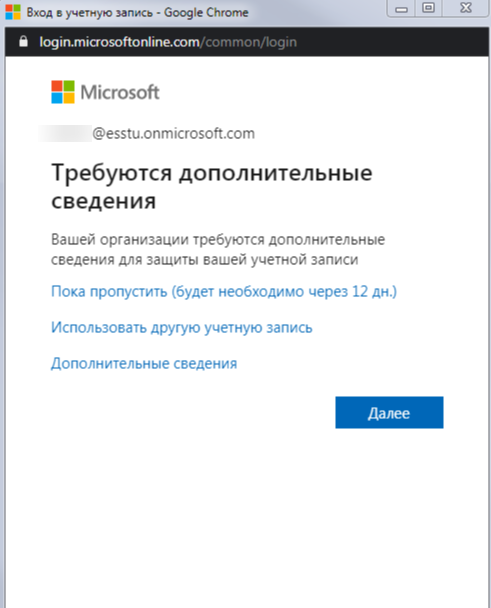 У вас появится окно, в котором нужно нажать кнопку «Далее». ВНИМАНИЕ! Дальнейшая процедура может занять некоторое время. Поэтому, если у Вас нет времени, можно пропустить данную процедуру. Для этого надо нажать на ссылку «Пока пропустить». В дальнейшем, при следующих входах, необходимо пройти по основному сценарию подтверждения (нажимая кнопку «Далее»). Для защиты аккаунта потребуется скачать приложение Microsoft Authenticator на мобильный телефон. 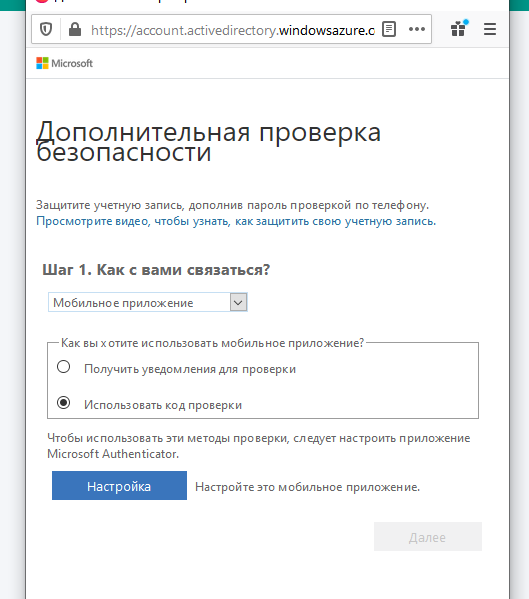 Следуйте инструкции на странице. 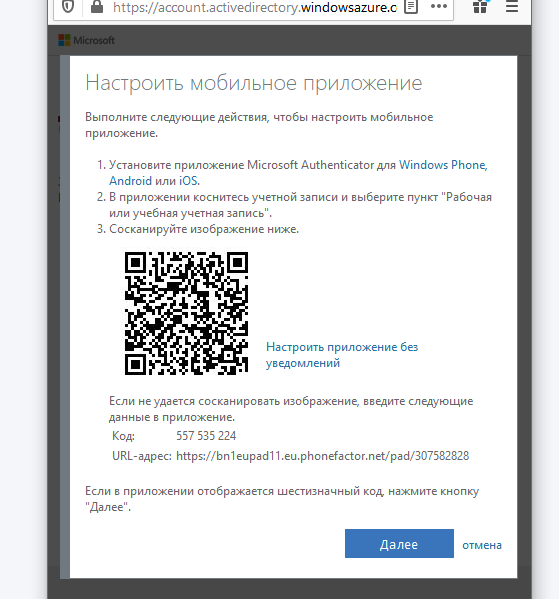 ВНИМАНИЕ! Если не удается сосканировать штрих-код, воспользуйтесь Кодом. Данное приложение делает авторизацию в системе двухфакторной. После произведенных настроек нажмите кнопку «Далее» 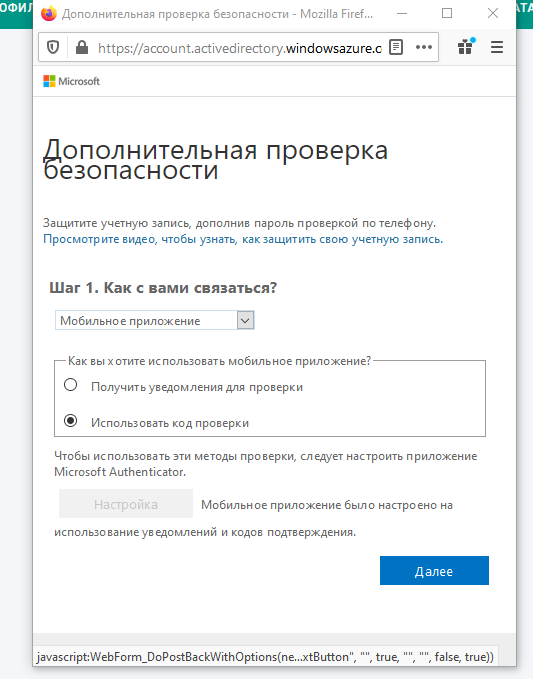 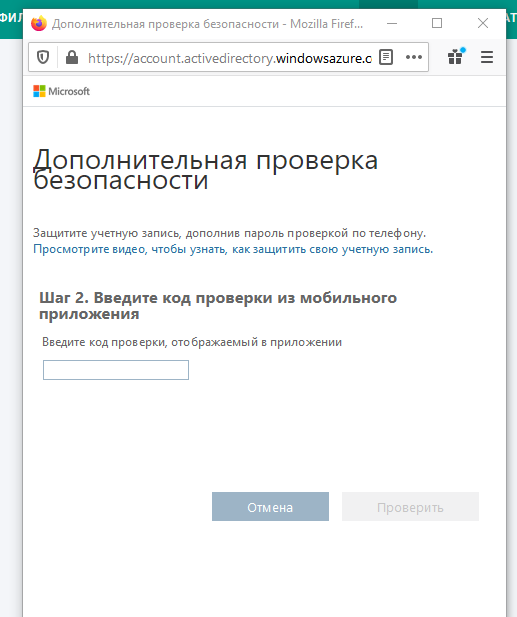 Введите код с приложения, нажмите кнопку «Проверить», затем – кнопку «Готово». Поздравляю, вы авторизовались в системе Teams. Не переживайте, такая сложная процедура необходима только один раз. Приложение с телефона удалять не стоит, иначе вы потеряете доступ к Teams. |
